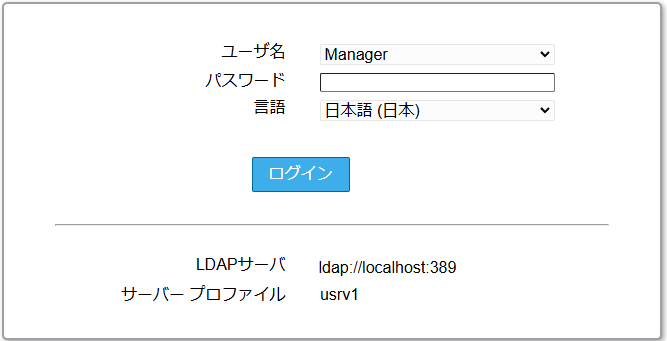
useradd -m -g coe USERNAMEpasswd USERNAMEbash ~/OpenLDAP_conf/ldap_adduser.sh USERNAMEldapadd -x -D cn=Manager,dc=usrv1,dc=r3-3 -W -f ldap_adduser.ldifbash ~/OpenLDAP_conf/ldap_modifygroup.sh USERNAMEldapmodify -x -D cn=Manager,dc=usrv1,dc=r3-3 -W -f
ldap_modifygroup.ldif1. http://192.168.27.13/lam
をブラウザに入力して接続
2. ユーザー名をManagerにして、ログイン(パスワードはusrv1のrootと同じ)
3.
ログイン出来たら右上にある「ツール」から「ツリービュー」を選択
4. DITの構造を確認できるはずである。
なお、LAMから大体の管理をすることができると思われるので、試してみて欲しい。
(アカウント追加もできるだろうがUIDを確認する必要があるなど結局CLIの操作があるので、追加だけCLIで行った)
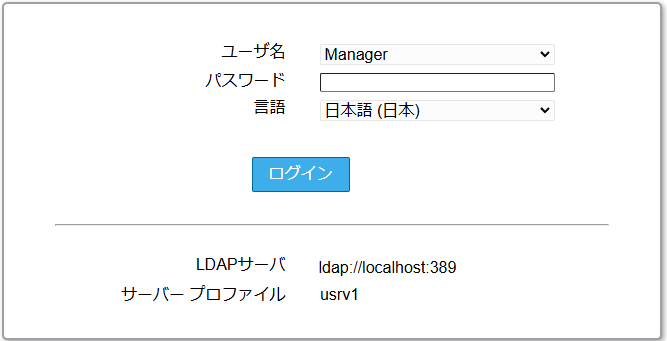
1. usrv1 にrootでログイン
2. userdel -r USERNAME
3. http://192.168.27.13/lam
をブラウザに入力して接続
4. ユーザー名をManagerにして、ログイン(パスワードはusrv1のrootと同じ)
5.
ログインして表示される画面で編集できるが、この画面の表示の仕方は
右上から「Accounts」を選ぶと「ユーザー」と「グループ」が表示されるので「ユーザー」を選択
6. 該当するアカウント情報を削除
7. 「Accounts」から「グループ」を選択
8. 編集したいグループを選択
9.
「メンバーの編集」を選択し、削除したいアカウントを選択して、「選択されたユーザー」一覧から外し「保存」
10.
「ツール」の「ツリービュー」からも操作することは可能(個人的にこちらの方が分かりやすいけど...)
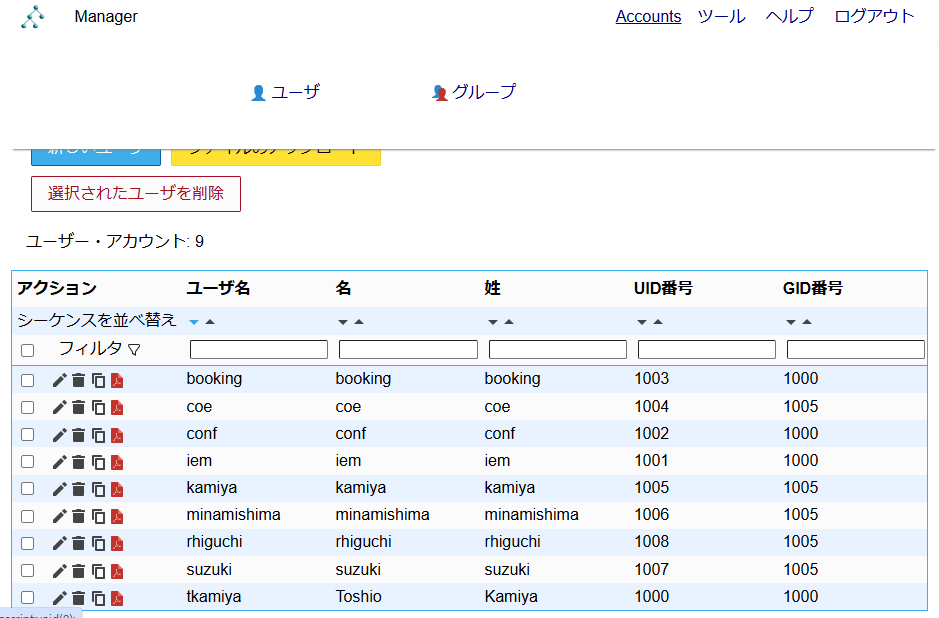
1. usrv1で passwd
2. ユーザーの削除手順の 2 ~ 9 でLDAPから情報を削除
3. 新規アカウントの追加手順の 4 ~ 7 で新しくLDAPに情報追加